Позиционирование текста с помощью мыши
Очень удобный способ ввода текста предоставляет команда gtext:
- gtext('string') – задает выводимый на график текст в виде строковой константы ' string' и выводит на график перемещаемый мышью маркер в виде крестика. Установив маркер в нужное место, достаточно щелкнуть любой кнопкой мыши для вывода текста;
- gtext (С) – позволяет аналогичным образом разместить многострочную надпись из массива строковых переменных С.
Пример применения команды gtext:
>> x=-15:0.1:15; >> plot(x, sin(x). ^ 3) >> gtext('Function sin(x).^3')При исполнении этого примера вначале можно увидеть построение графика функции с большим крестом, перемещаемым мышью (рис. 6.34).
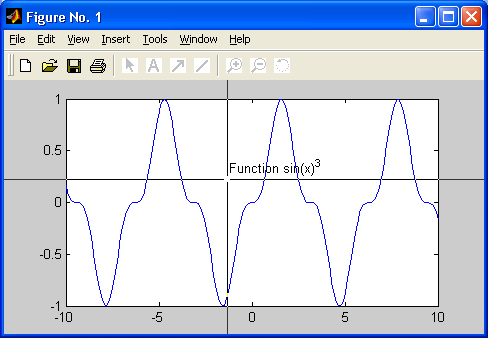
Рис. 6.34. График функции с крестообразным маркером, перемещаемым мышью
Установив перекрестие в нужное место графика, достаточно нажать любую клавишу или любую кнопку мыши, и на этом месте появится надпись (рис. 6.35).
Высокая точность позиционирования надписи и быстрота процесса делает данный способ нанесения надписей на графики одним из наиболее удобных.
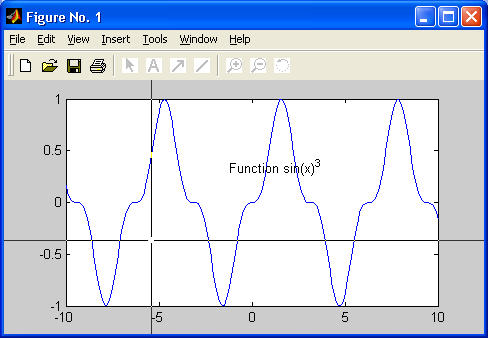
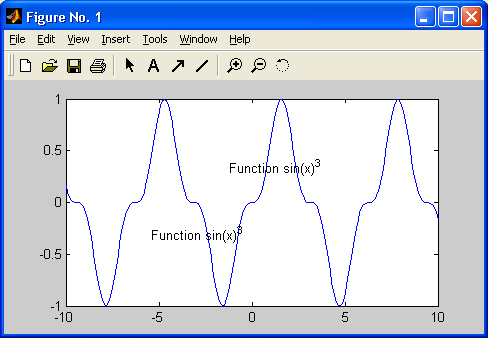
Рис. 6.35. График функции с надписью, установленной с помощью мыши
